简单地基于thinkphp的网站开发环境搭建
1.安装Notepad,这是一个很好的编辑器,方便后续的编辑(默认安装即可)

2.安装与配置WAMPsever
首先是安装WAMPsever,根据提示一步一步安装
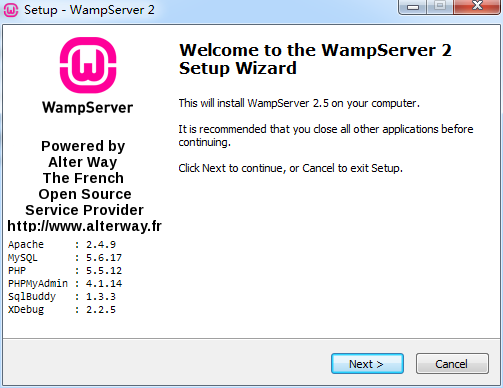
注意安装路径,尽量自己重新设置一下,这里设为d:\wamp

选择创建桌面快捷方式

这个直接点打开
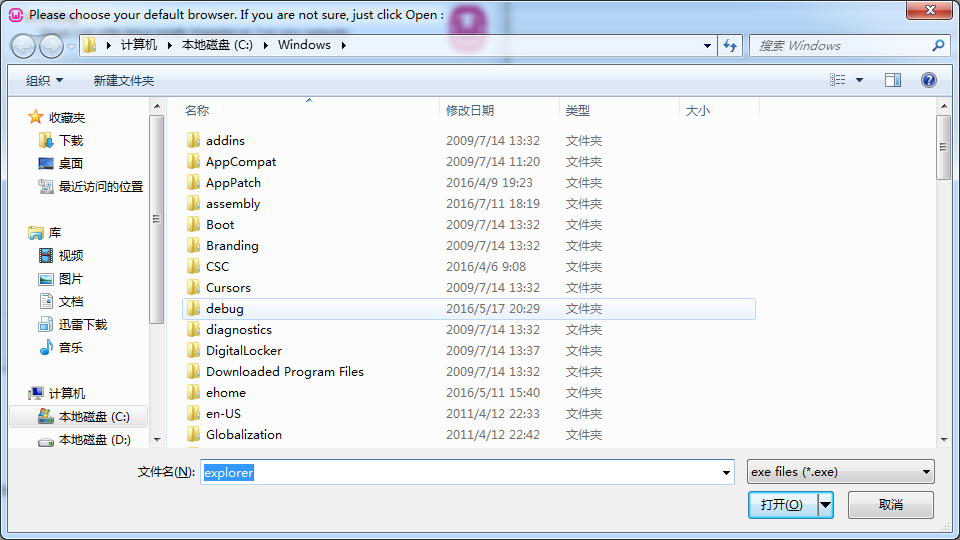
后面都是默认设置,直到安装完成。
将WAMPsever服务打开,会在右下角显示,绿色表示正常

(切换中文的话,右键这个标志选择language,选择chinese即可)
下面打开浏览器,输入localhost,如果显示如下,则WAMPsever安装成功

下面修改网站默认存放路径,我将网站的项目目录设为D:\demo
打开D:\wamp\bin\apache\apache2.4.9\conf,找到httpd.conf,用Notepad打开,按ctrl+f,查找documentroot

将绿色的DocumentRoot后面"d:/wamp/www/",下面的directory后面的"d:/wamp/www/"也改成项目目录,如图,保存(ctrl+s)
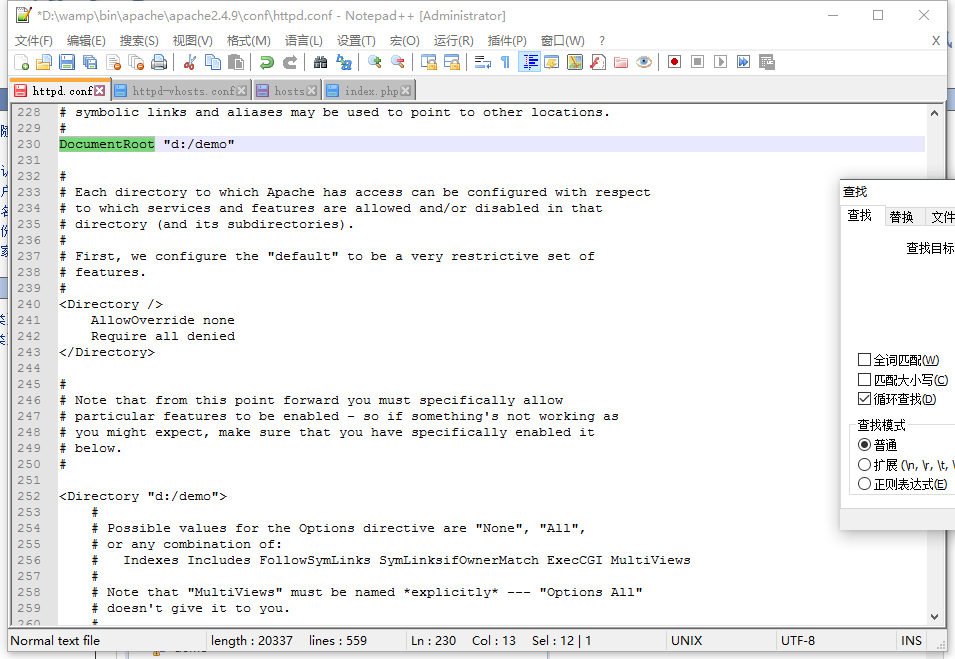
因为修改了参数,需要重启WAMPsever
 重新启动所有服务,等到变绿
重新启动所有服务,等到变绿
下面打开demo文件夹,新建index.php,输入如下,保存
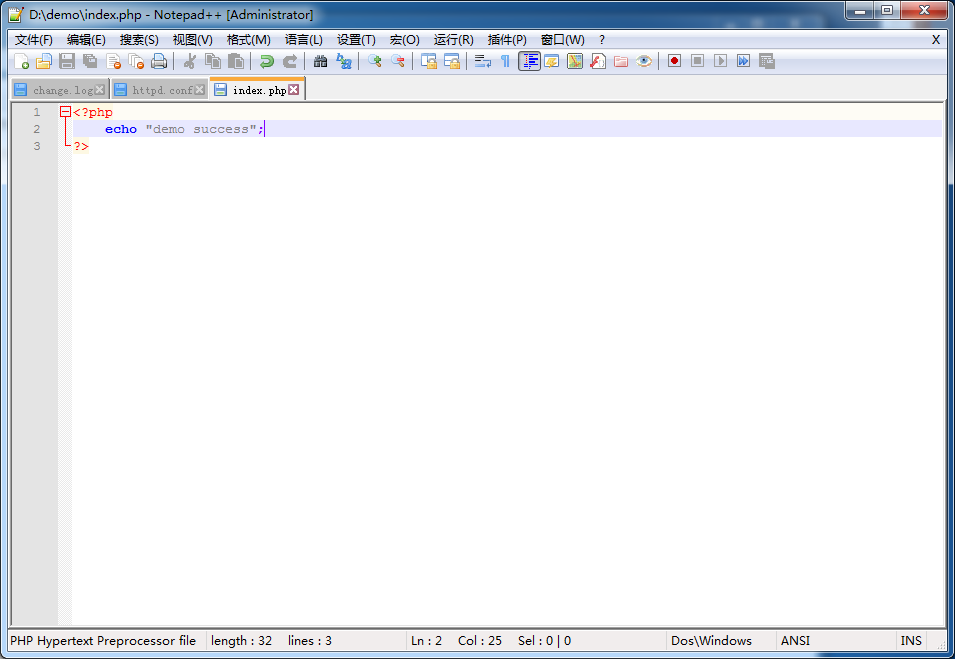
打开浏览器,输入localhost,如果如下,则项目路径修改成功

至此,WAMPsever配置完成,关于更多的配置,参考[1]
3.安装ThinkPHP
安装ThinkPHP很简单,首先将之前demo里的所有文件删除,将ThinkPHP文件夹放入,并新建一个index.php
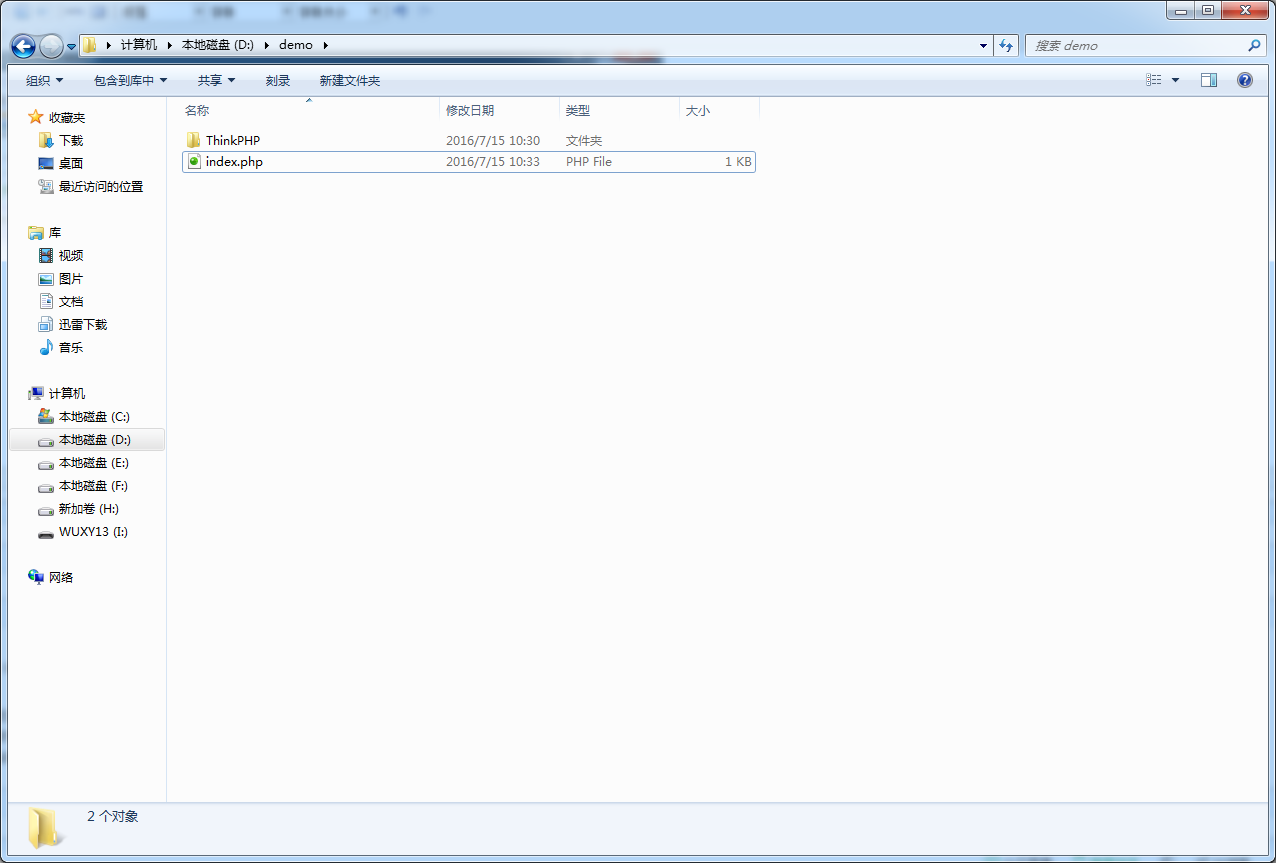
新建的index.php,如下图,保存
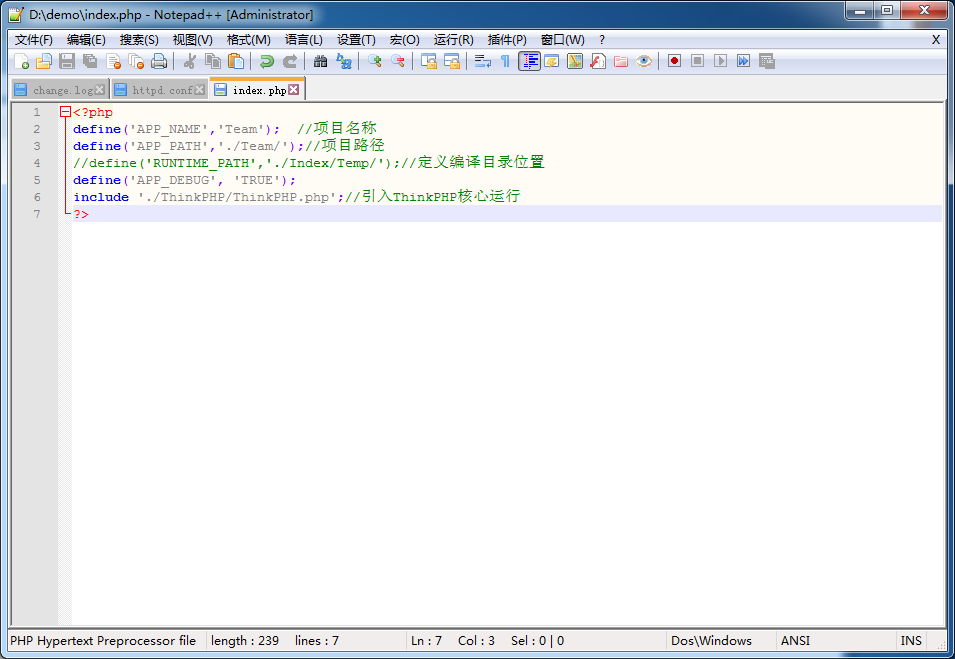
然后打开浏览器,输入localhost,若出现如下界面,则ThinkPHP初始安装成功

下面观察文件夹变化,发现如下,至此,初始ThinkPHP安装配置完成

4.安装Zendstudio
按照按照步骤安装,不做赘述
5.将项目导入Zendstudio
打开Zendstudio,点击File-New-PHP project from existing directory,将Location换成我们demo的位置,如下图,然后点击finish

然后左边如下,说明项目导入成功

红色的x表示有错误,这里的错误按照如下修改,双击页面下方的错误条目,会定位到错误位置,将对应位置的private改为public,保存即可,如下图所示

将private改为public

保存,选择save as UTF-8,如下,会发现红色的x消失,则错误消失,其它所有的错误都这样修改

最后有个javascript错误直接把那行语句删掉即可,如下

删掉变为

所有错误修改完成后,会发现左边没了红x,下面没有了错误提示,如下图

至此项目导入成功。
上面的工作是搭建本机的网站开发环境,用zendstudio相当于是一个辅助工具,能够加快我们的开发效率。
下面我提供的网站都是我们这个项目所必要的知识准备,希望大家尽自己最大努力学习与了解,因为这样这样才能在之后的项目进行中事半功倍。
荆轲刺秦王~~~
参考网站:
[1]PHP入门:http://www.imooc.com/learn/54
[2]PHP进阶:http://www.imooc.com/learn/26
[3]HTML+CSS基础:http://www.imooc.com/learn/9
[4]MySQL:http://www.imooc.com/learn/122
[5]PHP与MySQL:http://www.imooc.com/learn/116
[6]ThinkPHP3.1.3使用视频教程:http://www.thinkphp.cn/document/313.html (重要)
[7]ThinkPHP3.1.3完全开发手册:http://doc.thinkphp.cn/manual.html




